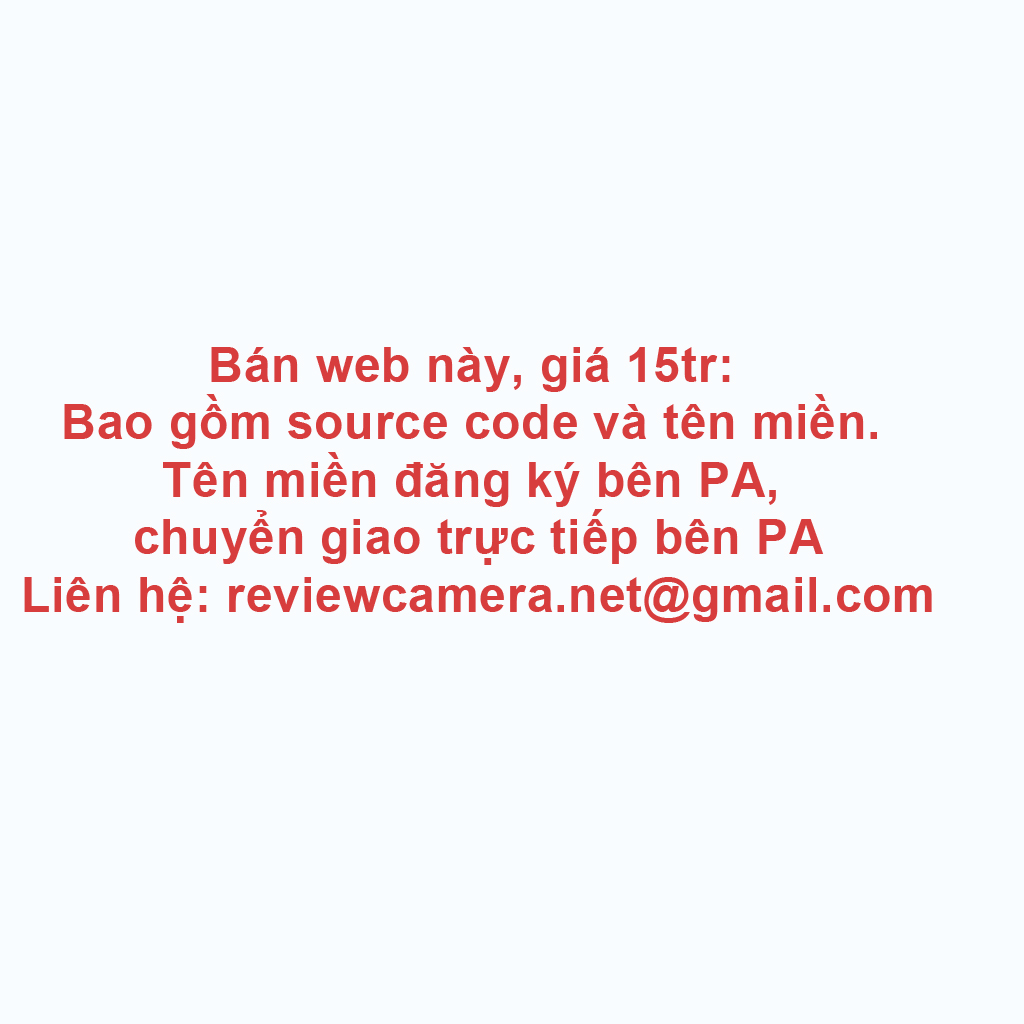Khi lắp đặt camera giám sát Kbvision, quý vị nên đổi mật khẩu mặc định để đảm bảo tính bảo mật. Nếu lâu ngày quý vị bị quên mật khẩu camera thì việc cần làm là phải tiến hành reset lại mật khẩu mới, để có thể cài đặt xem camera từ xa được.
|
Nội dung chính trong bài viết |
Xem thêm: Hướng dẫn chi tiết cài đặt và sử dụng KBview Lite và KBiVMS
I. Đổi mật khẩu đầu ghi Kbvision
1. Tại sao nên đổi mật khẩu cho camera.
Rất nhiều trường hợp các gia đình lắp đặt camera giám sát nhưng sử dụng mật khẩu mặc định, hoặc sử dụng mật khẩu do kỹ thuật viên cài sẵn. Việc này rất dễ dẫn đến hậu quả là camera dễ dàng bị hack, bị xâm nhập, bị đánh cắp những hình ảnh riêng tư.
Vì vậy quý khách nên đổi mật khẩu riêng của mình sau khi lắp đặt hệ thống camera giám sát. Và mật khẩu không nên đặt dễ quá như sử dụng ngày sinh, số điện thoại... làm mật khẩu.
Lưu ý: Sau khi đổi mật khẩu, bạn cần phải nhớ, nếu không nhớ thì hãy lưu trữ lại bằng cách nào đó mà không ai biết. Nếu quên mật khẩu thì việc reset lại mật khẩu cho đầu ghi sẽ rắc rối hơn nhiều.
2. Cách đổi mật khẩu camera Kbvision trên máy tính
Để đổi được mật khẩu trên máy tính thì chúng ta sử dụng phần mềm quản lý camera KBiVMS.
Các bước thực hiện:
- Mở phần mềm KBiVMS
- Chọn Device CFG ( Device Config - cấu hình thiết bị )

- Chọn bộ camera cần đổi mật khẩu ( nếu bạn có nhiều hơn 1 bộ camera)
- Chọn System, rồi chọn Account

- Chọn vào hình cây viết để chỉnh sửa thông tin account

- Check vào ô password
- Tại đây, bạn cần phải nhập mật khẩu cũ, và nhập mật khẩu mới 2 lần rồi bấm ok.

3. Cách đổi mật khẩu camera Kbvision trên điện thoại
Trên điện thoại có nhiều phiên bản KBview: Kbview Lite, Kbview Lite for Android 9, Kbview plus, Kbview Pro. Tuy giao diện có hơi khác nhưng cách thực hiện là giống nhau.
Các bước thực hiện:
- Mở phần mềm Kbview trên điện thoại.
- Bấm vào dấu 3 gạch bên góc trái màn hình, chọn phần "Quản lý thiết bị" hay "Device Manager".
- Chọn camera cần đổi mật khẩu.

- Nếu dùng phiên bản Kbview Lite thường: Chọn Remote Config -> Chọn User Manger (Quản lý người dùng) -> Chọn Modify Password. Sau đó nhập mật khẩu cũ và mới -> bấm vào biểu tượng save trên góc phải.
- Nếu dùng phiên bản Kbview for Android 9: Bấm vào hình bánh răng (biểu tượng cấu hình thiết bị) -> Chọn user manager -> chọn Modify Password -> Nhập mật khẩu cũ và mới -> Chọn biểu tượng save trên góc phải để hoàn thành.
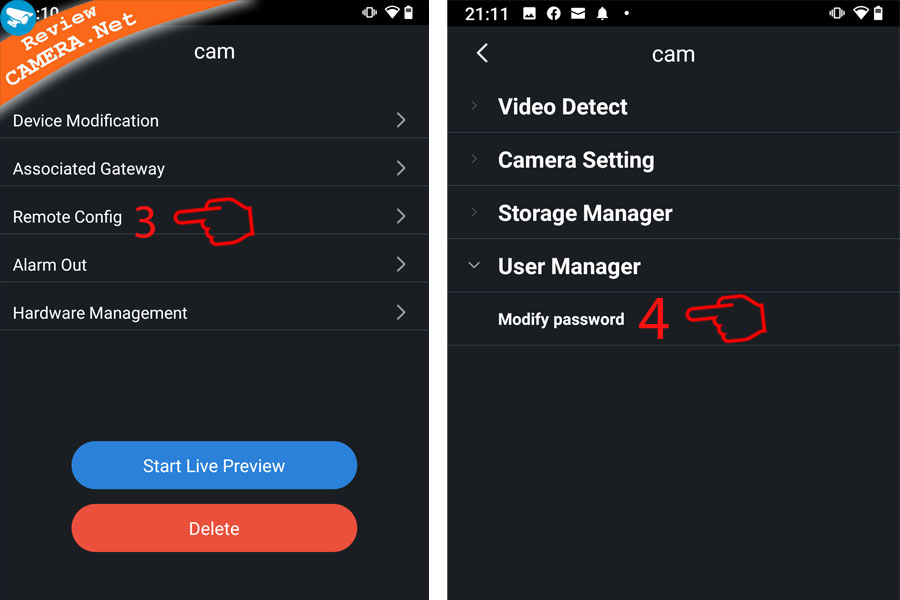

4. Cách đổi mật khẩu Camera trực tiếp trên tivi, màn hình
Nếu đầu ghi camera Kbvision có kết nối trực tiếp với tivi hay màn hình. Chúng ta sử dụng chuột để điều khiển.
- Click chuột phải -> chọn Main menu (Menu chính).
- Đăng nhập bằng mật khẩu hiện có.
- Chọn mục System (hệ thống).
- Chọn mục Account (tài khoản)
- Bấm vào biểu tượng cây viết
- Check vào ô Modify password
- Nhập mật khẩu cũ, nhập mật khẩu mới vào hai dòng dưới
- Chọn save để hoàn thành
II. Reset mật khẩu cho đầu ghi Kbvision
Rất nhiều trường hợp người dùng lắp đặt camera giám sát, qua thời gian sử dụng bị quên mật khẩu đăng nhập vào đầu ghi. Dẫn đến việc không thể cài đặt camera vào điện thoại, máy tính bảng...để xem từ xa được. Lúc này việc cần làm là phải reset lại mật khẩu và cài đặt mật khẩu mới.
1. Hướng dẫn reset cứng đầu ghi Kbvision
Áp dụng cho các thế hệ đầu ghi 5 in 1 Kbvision SD6 và H1/TH1. D6 là thế hệ đầu ghi của Kbvision ra đời đầu năm 2018. Những đầu ghi thế hệ D5 trước đó không có chức năng reset cứng.
1.1 Các bước thực hiện reset đầu ghi Kbvision SD6:
Rút nguồn đầu ghi ra để đảm bảo an toàn trong quá trình thực hiện.
- Mở nắp đầu ghi ra, tìm trên main nút reset cứng.
- Trên các dòng đầu ghi SD6 thì sẽ có 2 chân Jumper J1 (1-2). Chúng ta dùng nhíp hoặc một đoạn dây đồng nối hai chân Jumper này với nhau. Sau đó cắm nguồn cho đầu ghi.
- Sau khoảng 15 giây thì rút nhíp ra, lúc này đầu ghi đã được reset về mật khẩu mặc định. Các bạn có thể thiết lập các cài đặt lại cho đầu ghi.

1.2. Reset đầu ghi Kbvision H1/TH1:
Chỉ khác so với đầu ghi SD6 là các chân Jumper được thay bằng nút bấm reset.
Các bạn chỉ cần mở lắp đầu ghi và tìm trên main nút reset.
Nhấn giữ nút reset rồi cắm điện cho đầu ghi. Tiếp tục giữ trong khoảng 15 giây cho đến khi nghe tiếng báo hiệu "TÍT" thì bỏ ra. Lúc này mật khẩu đã được reset về mặc định.

2. Hướng dẫn reset đầu ghi Kbvision bằng mail khôi phục
Chỉ áp dụng được khi trước đó, lúc bạn khởi tạo đầu ghi lần đầu bạn có đặt mail khôi phục.
* Các bước thực hiện:
Bước 1:
- Nếu bạn biết địa chỉ IP của đầu ghi Kbvision thì Log vào giao diện web của đầu ghi bằng máy tính.
- Nếu không biết địa chỉ ip của đầu ghi thì phải dùng phần mềm Config Tool để search địa chỉ IP của đầu ghi.
Bước 2: Bấm vào Forgot Password (Quên mật khẩu) -> Bấm OK -> Một mã QR hiện ra.
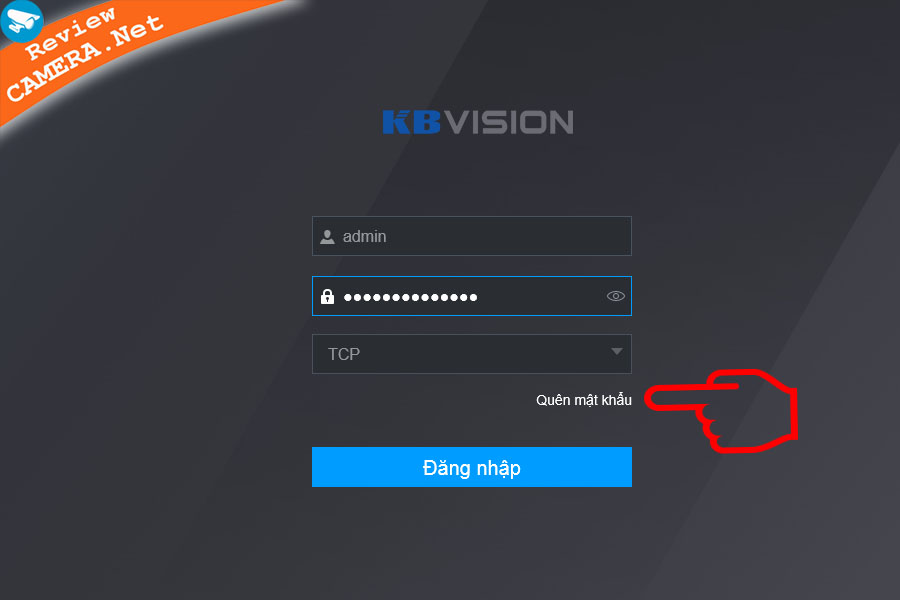

Bước 3: Mở phần mềm Kbview trên điện thoại. Vào mục Trang chủ -> More (nhiều hơn) -> chọn Reset Device Password (đặt lại mật khẩu thiết bị).
- Ở một số phiên bản Kbview lite khác thì các bạn vào phần setting -> Chọn Reset Device Password.
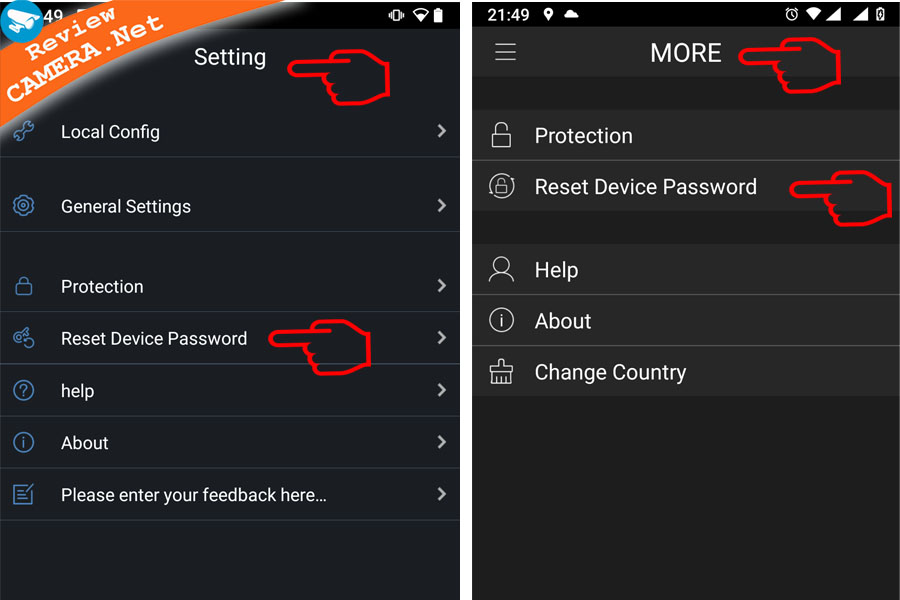
Bước 4: Quét mã QR code trên màn hình đến khi báo thành công. Bạn cũng sẽ nhận được một mã bảo mật được gửi vào email khôi phục.
- Nhập mã bảo mật vào ô Security Code -> Chọn Next (Tiếp theo) để đặt lại mật khẩu mới cho đầu ghi.
3. Reset mật khẩu đầu ghi Camera Kbvision trực tiếp trên màn hình, tivi
Cách này khá đơn giản, chỉ cần chuẩn bị một màn hình hoặc tivi cắm trực tiếp vào đầu ghi camera.
Khi cắm trực tiếp vào màn hình hoặc tivi thì không cần mật khẩu chúng ta vẫn xem được camera.
Các bước thực hiện:
- Kết nối trực tiếp đầu ghi camera với màn hình hoặc tivi bằng cáp HDMI hoặc VGA.
- Lấy thông số ngày tháng năm hiện tại của đầu ghi (có thể nó sẽ khác với ngày thực tế).
- Ví dụ: Ngày 11 tháng 01 năm 2021, chúng ta sẽ ghi là 11012021.
- Lấy ngày tháng năm đó x 888888 rồi lấy 6 số cuối cùng của kết quả nhân được.
- Ví dụ: 11012021 x 888888 = 9788453322648. Chúng ta sẽ lấy 6 số cuối là 322648, rồi nhập vào ô đăng nhập trên màn hình tivi.
- Sau khi đăng nhập được chúng ta có thể cài đặt lại mật khẩu khác.
4. Reset mật khẩu đầu ghi Kbvision bằng phần mềm CCTV Super Password
Chúng ta sẽ sử dụng phần mềm CCTV Super Password trên smartphone hoặc máy tính bảng để thực hiện.
- Các bạn vào Appstore trên IOS hoặc Play store trên Android để tải phần mềm "CCTV Super Password".
- Sau khi cài đặt thành công, các bạn mở phần mềm lên.
- Giao diện phần mềm sẽ đưa ra các thương hiệu đầu ghi mà chúng ta cần reset lấy lại mật khẩu.
- Các bạn chọn thương hiệu Kbvision. Phần mềm sẽ hiện ra giao diện yêu cầu nhập số series của đầu ghi. Số series các bạn lấy ở tem dán ở mặt dưới của đầu ghi.

- Nhập số series xong các bạn bấm SUBMIT, chờ khoảng 1-2 phút phần mềm sẽ đưa ra mật khẩu mới cho các bạn.
- Nếu không được các bạn bấm SUBMIT thêm một lần nữa.
- Các bạn dùng mật khẩu này để đăng nhập đầu ghi rồi tiến hành cài đặt lại mật khẩu mới theo ý mình.
III. Lời kết
Reviewcamera.net đã hướng dẫn quý vị cách đổi mật khẩu và reset mật khẩu cho đầu ghi camera Kbvision. Các bước thực hiện cũng khá đơn giản. Tuy nhiên nếu quý vị không đủ điều kiện tự thực hiện, thì hãy liên hệ với kỹ thuật viên để đảm bảo an toàn cho hệ thống camera giám sát của mình. Chúc quý vị luôn thành công trong cuộc sống.
Nội dung được thực hiện bởi đội ngũ: Review Camera